
Réponse automatique Thunderbird : créer un message d'absence
Réponse automatique Thunderbird : créer un message d'absence
Vous partez en vacances ? Pour éviter de laisser les correspondants qui vous écrivent sans réponse, préparez un message d'absence qui leur sera expédié automatiquement avec Thunderbird.
Juillettistes ou aoûtiens, à chacun le temps du repos, loin des mails professionnels envahissants. Reste que, pendant votre absence, les affaires continuent. Et il ne faudrait pas que les correspondants qui vous envoient des emails plus ou moins importants durant cette période pensent que vous les snobiez… La solution ? Mettre en place une réponse automatique informant de votre absence, de la date de votre retour et fournissant, pourquoi pas, les coordonnées d'une personne à contacter le temps de vos congés.
Comme d'autres solutions de messagerie, le logiciel Thunderbird de la fondation Mozilla – qui existe à la fois en versions pour Windows, macOS et Linux – vous permet d'établir une règle permettant d'envoyer automatiquement ce type de message préparé à l'avance. Bien entendu, cette réponse ne sera pas expédiée à tout le monde : Thunderbird est suffisamment bien conçu pour exclure les newletters et les spammeurs.
Attention toutefois : pour que l'opération fonctionne, l'ordinateur sur lequel est lancé et paramétré Thunderbird doit rester allumé et connecté à Internet. En effet, contrairement aux webmails comme Gmail, Outlook ou Yahoo Mail qui fonctionnent à distance, sur des serveurs, Thunderbird travaille en local. Si vous utilisez un compte mail Outlook ou Gmail, vous pouvez mettre en place des réponses automatiques directement depuis le service en ligne, ce qui évite de laisser l'ordinateur allumé pendant toute la durée de vos congés. Lisez pour cela nos fiches pratiques Outlook : créer un message d'absence en réponse automatique et Gmail : programmer un message d'absence en réponse automatique.
Comment rédiger un message d'absence dans Thunderbird ?
Avant d'expédier une réponse à vos correspondants concernant votre absence, il faut d'abord rédiger le message et l'enregistrer en tant que modèle.
- Lancez Thunderbird. Cliquez sur le bouton Écrire en haut à gauche. Une nouvelle fenêtre dédiée à la rédaction d'un mail s'ouvre.

- Composez votre message d'absence en n'omettant pas de préciser la date de votre retour à partir de laquelle vous serez disponible pour répondre aux mails. N'indiquez ni adresse de correspondant ni objet.
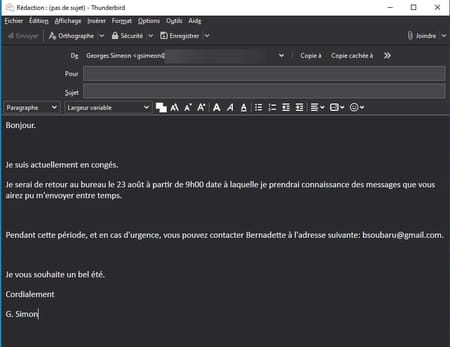
- Déroulez le menu Fichier, choisissez Enregistrer comme et cliquez sur Modèle. Vous venez ainsi de créer un modèle sur lequel va s'appuyer Thunderbird pour expédier une réponse automatique.
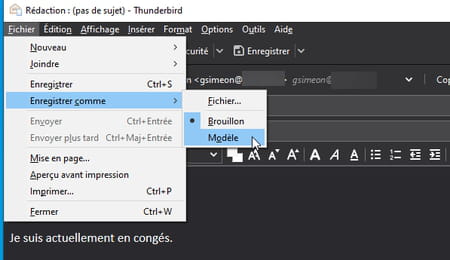
Comment expédier une réponse automatique avec Thunderbird ?
Votre modèle de message est maintenant prêt. Il ne reste plus qu'à mettre en place la règle permettant de l'utiliser comme réponse automatique.
- Cliquez sur le nom de votre compte de messagerie en haut à droite de la fenêtre de Thunderbird. Dans la fenêtre principale, activez le bouton Gérer les filtres des messages.
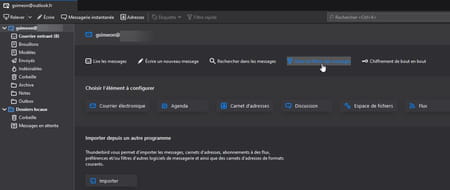
- Une nouvelle fenêtre s'affiche. Cliquez sur Nouveau.
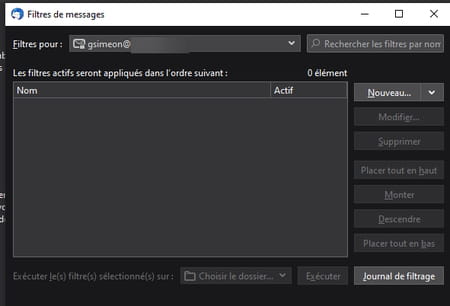
- Donnez un nom à votre filtre (par exemple Vacances été 2021) dans le champ Nom du filtre. Cliquez ensuite sur le menu déroulant Filtrer avant la vérification des indésirables et choisissez Filtrer après la vérification des indésirables afin que la réponse automatique ne soit pas expédiée aux spammeurs.
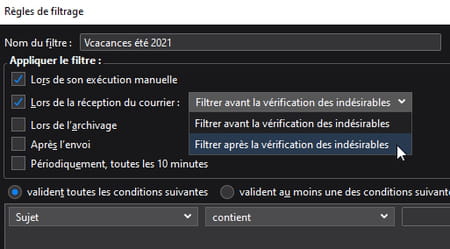
- Cochez la case Valident toutes les conditions pour les filtres et les dossiers virtuels. Enfin, dans le menu déroulant Déplacer le message vers de la section Exécuter ces actions, au bas de la fenêtre, choisissez Répondre avec le modèle. Validez par OK.
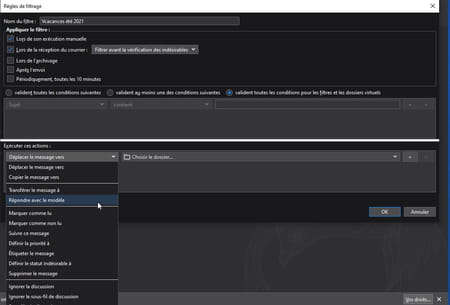
- La fenêtre Filtres de messages comprend maintenant votre nouvelle règle Vacances été 2021. Celle-ci est cochée par défaut. Ce qui indique que la règle est active et que, dorénavant, tous les mails reçus à cette adresse, feront l'objet d'une réponse automatique avec votre message d'absence. Si vous ne souhaitez par activer immédiatement cette règle, décochez cette case. Vous pourrez la mettre en route le moment venu depuis le menu Gérer les filtres des messages. Vous pouvez refermer la fenêtre.
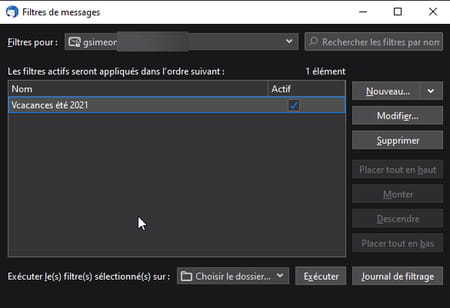
- N'oubliez pas de laisser votre ordinateur allumé, connecté à Internet et avec l'appli Thunderbird lancée.
